Aunque no lo parezca, los enlaces rotos pueden dañar la experiencia del usuario considerablemente. Junto a ello, hacen que la clasificación SEO de nuestro sitio de WordPress se vaya al suelo. En este artículo que traemos hoy en Ayuda Hosting te estaremos mostrando una guía completa para conseguir enlaces rotos WordPress paso a paso. Así podrás mejorar la experiencia del usuario y tu posicionamiento SEO.
Además de los enlaces rotos, siempre debes tener mucho cuidado con los hotlinks y evitarlos como sea posible, es por ello que también le puedes echar un vistazo a nuestra guía de hotlinks en WordPress y cómo evitarlos.
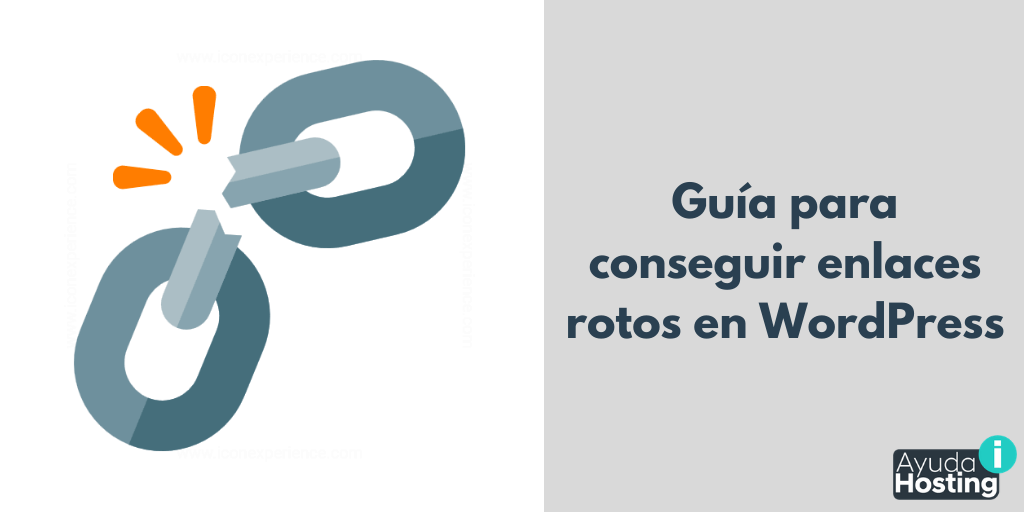
Índice
¿En qué consiste un enlace roto?
Los enlaces rotos también son conocidos como enlaces muertos. Básicamente, es un enlace que no funciona. Los enlaces rotos pueden ocurrir por diferentes razones, pero una de las más comunes es que la página es eliminada o movida a una ubicación distinta. Por esta razón, es probable que aparezca un error 404 no encontrado.
En los sitios web gestionados con WordPress, los enlaces rotos por lo general suelen ocurrir al ser movido un sitio web o al llevar a cabo la eliminación de una publicación sin haber realizado una redirección adecuada.
En ocasiones, los enlaces rotos también pueden ocurrir cuando se incurre en un error tipográfico haciendo que pase desapercibido durante meses o incluso años.
Por esa razón, es sumamente importante llevar a cabo un monitoreo regular de los enlaces rotos y corregirlos. Así estaremos evitando directamente que tengamos una mala clasificación SEO.
En la guía que mostramos a continuación hablaremos de algunos métodos para conseguir enlaces rotos de WordPress. Luego de ello, estaremos ofreciendo una manera muy sencilla para solucionar y reparar los enlaces rotos.
Conseguir enlaces rotos utilizando SEMRush
SEMRush es una de las mejores herramientas para WordPress dedicada a posicionamiento SEO. Esto ayudará a mejorar nuestra clasificación dentro de los motores de búsqueda y el estado general del sitio web.
También, incluye una excelente herramienta para el rastreo de nuestro sitio web y así conseguir errores comunes preparando un informe detallado.
En primer lugar, debemos registrar una cuenta de SEMRush.
Este es un servicio pago, pero puedes contar con una cuenta gratuita aunque a su vez limitada que sólo permite rastrear 100 páginas con un nombre de dominio. Si adquieres el plan pago, podrás llevar a cabo el rastreo de 100.000 páginas al mes.
Cuando inicies sesión, debes seleccionar la opción Auditoría del sitio que se encuentra en el menú de la izquierda.
De esta forma se te estará llevando a la página de auditoría del sitio. Desde este lugar, debes hacer clic en la opción Auditoría de nuevo sitio para agregar el sitio web que queremos examinar.
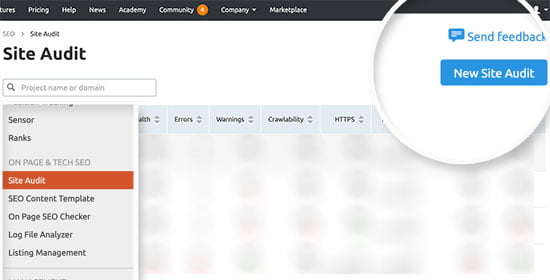
Se te pedirá que coloques el nombre de dominio. Luego de ello, deberás configurar los ajustes de auditoría del sitio. Podrás seleccionar el número de páginas que quieres rastrear y seleccionar una fuente de rastreo.
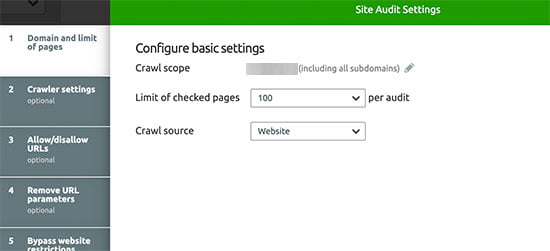
Ahora debemos seleccionar la opción Iniciar rastreo para seguir adelante.
SEMRush estará comenzando a rastrear el sitio web creando una auditoría del sitio. Quizás esto puede tardar unos minutos dependiendo de las páginas que hayas colocado para el rastreo.
Cuando termines, debes seleccionar tu dominio en la sección denominada Auditoría del sitio para observar el informe.
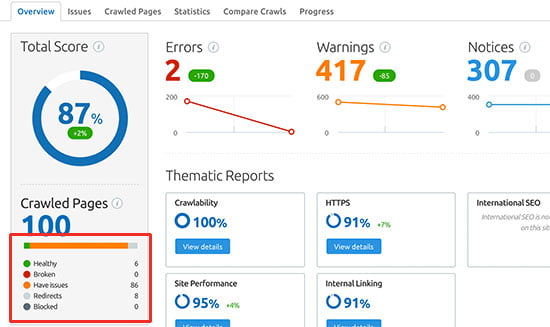
Si quieres observar los enlaces rotos de tu sitio, deberás hacer clic en la opción Roto ubicado en la descripción general del informe.
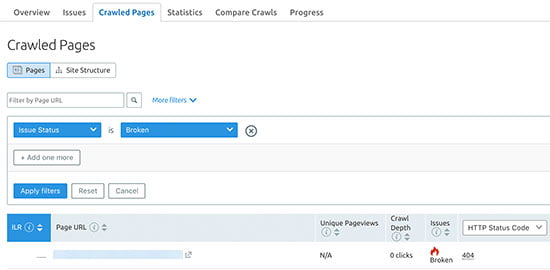
Para continuar, puedes seleccionar el botón de Exportar que se ubica en la esquina superior derecha de nuestra pantalla para descargar informe realizado. Esto será necesario cuando quieras arreglar enlaces rotos de un sitio web.
Encontrar enlaces rotos utilizando Ahrefs
Ahrefs es una de las mejores herramientas también para WordPress dedicada a SEO y que se adapta perfectamente para empresas, profesionales del marketing y SEO. Ella te estará ofreciendo toda la información detallada sobre tu sitio web con respecto al posicionamiento web o de cualquiera de tus competidores.
Esto puede ser utilizado para investigar palabras claves, ideas de LAS palabras clave orgánicas pagas, análisis de competencia, monitoreo del estado de nuestro sitio y por supuesto, enlaces rotos.
En primer lugar, debes registrarte directamente en Ahrefs para conseguir una cuenta. Este es un servicio pago que va alrededor de 99 $ por mes. También puedes contar con una versión de prueba de siete días por tan sólo 7 $ dólares.
Cuando tengas tu cuenta, puedes iniciar sesión y dirigirte al panel de Ahref. Desde allí tendrás que ingresar el nombre de tu dominio directamente en la herramienta Site Explorer.
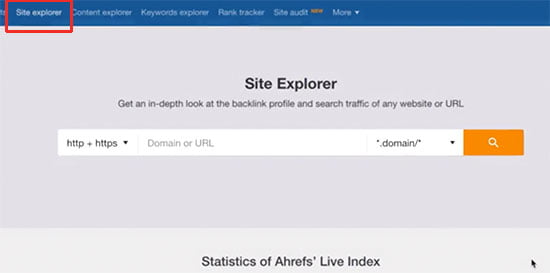
De esta forma puedes rastrear el sitio web que selecciones para crear un informe. Esto puede tomar algún tiempo dependiendo de la cantidad de páginas que estés analizando.
Cuando termines, estarás observando una descripción general de todos los resultados arrojados. Desde este lugar, deberás hacer clic en la opción Páginas y dirigirte a Mejor por enlaces para ordenar tu informe por estado 404.
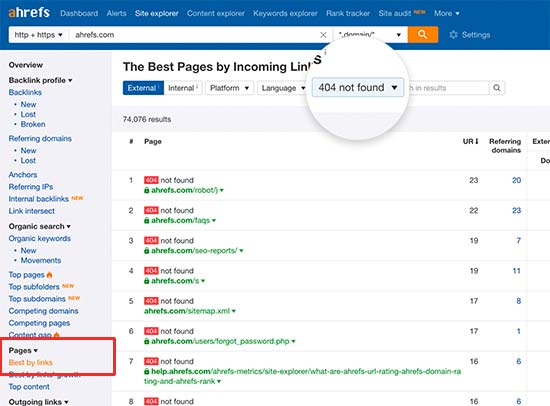
Así puedes exportar un informe en formato CSV para llevar a cabo la corrección de todos los enlaces rotos de WordPress.
Encontrar enlaces rotos utilizando Google Search Console
Otra de las herramientas gratuitas que se suma a esta colección es Google Search Console la cual ayuda a administrar la visibilidad de nuestro sitio web en los resultados de búsqueda. De igual forma nos ayuda a notificar sobre ciertos errores 404 que son causados por los enlaces rotos.
Si quieres conocer más al detalle sobre Google Search Console puedes dirigirte a nuestras publicaciones.
Luego de que inicies sesión con tu cuenta de Google Search Console debes hacer clic en la opción Cobertura que se encuentra en el menú de la izquierda.
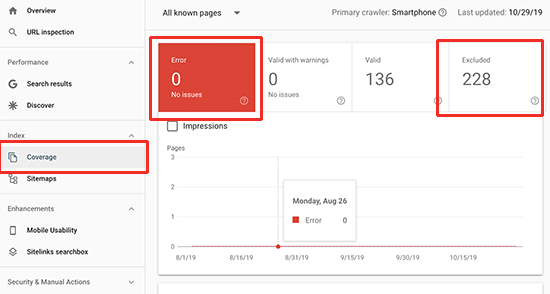
Ello estará encontrando los errores 404 en las pestañas errores o excluidos. Al seleccionar esto, se estará mostrando una lista con todos los problemas o errores que Google ha conseguido en nuestro sitio web.
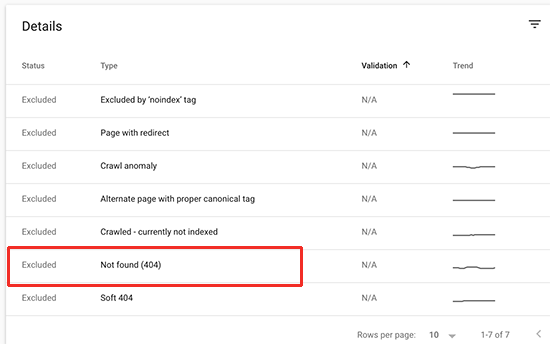
Al seleccionar el error 404, se estará mostrando todos aquellos enlaces en nuestro sitio web que están rotos.
Luego podrás hacer clic en el botón de descarga para obtener esta lista de errores 404. Esto es necesario para llevar a cabo la reparación de todos los enlaces rotos de nuestro sitio web.
Encontrar enlaces rotos utilizando Broken Link Checker
En este método, estaremos utilizando el plugin Broken Link Checker. Éste uno de los métodos que no se recomienda ya que necesitas de muchos recursos y hará que tu sitio web se muestre algo lento.
El plugin Broken Link Checker hará un análisis de los enlaces rotos en nuestro sitio web, incluyendo los enlaces internos y externos que dan resultado como error 404.
En primer lugar, deberás llevar a cabo la instalación del plugin Broken Link Checker. Para saber más información al respecto, puedes consultar nuestra guía de cómo instalar un plugin de WordPress.
Una vez que lleves a cabo la activación, el plugin estará funcionando en segundo plano para conseguir enlaces en las páginas, publicaciones y comentarios. Ahora puedes dirigirte a herramienta y seleccionar la opción Broken Links para observar un informe detallado.
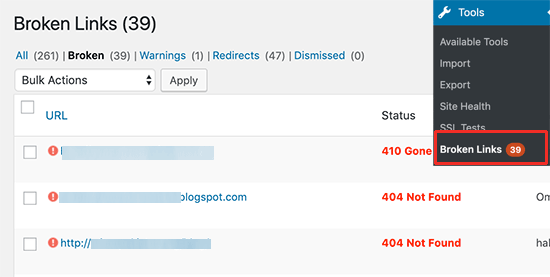
Si el informe que se está ejecutando en su sitio web de WordPress dura mucho tiempo, quiere decir que el informe incluirá enlaces rotos que van dirigidos a sitios web de terceros.
Deberás ordenar de forma manual la lista para conseguir todos los enlaces rotos de tu sitio web.
Se debe mantener activado el comprobador de enlaces rotos en el sitio web hasta que se arreglen todos. Luego de ello, debe ser desactivado el plugin ya que puede seguir buscando enlaces rotos y hará que tu sitio web vaya lento.
Corregir enlaces rotos en WordPress
Los métodos que hemos mostrado anteriormente sirven para conseguir enlaces rotos. Ahora estaremos viendo cómo hacer con ellos una vez que los conseguimos y deseamos repararlos.
Una de las mejores formas de arreglar un enlace roto es redirigirlo a otra página. En el caso de que tengas un contenido que ha sido movido a otra dirección distinta, deberás redirigir dicho artículo a la dirección más reciente.
De igual forma, si un post ya no existe, tendrás que dirigir a los usuarios a una página que sea similar o que se encuentre relacionada con el contenido del artículo que ha sido eliminado.
Esto lo puedes lograr realizando una configuración de redireccionamiento 301.
En primer lugar, deberás llevar a cabo la instalación y activación del complemento Redirection. Para conocer más al detalle puedes consultar nuestra guía de cómo instalar un plugin de WordPress.
Al tener activado el plugin, podemos visitar la página denominada Herramientas y seleccionar la opción Redirection para configurar el redireccionamiento de nuestros enlaces rotos. Debes colocar el enlace roto anterior en el campo denominado URL de origen y la nueva URL en el campo URL de destino.
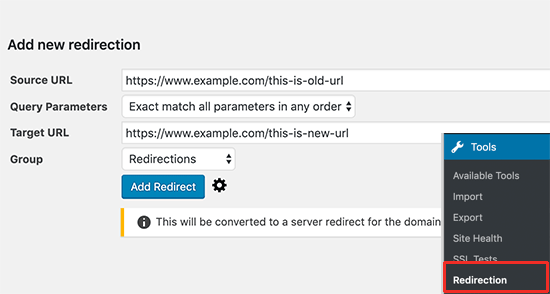
Luego de realizar la configuración adecuada, debes seleccionar el botón Agregar redireccionamiento para que los cambios sean almacenados.
Para hacer la comprobación te puedes dirigir al viejo enlace roto que quieres redirigir a la nueva página. Puedes repetir el proceso para todos los enlaces rotos que tengas en el sitio web.
Esperamos que este artículo te haya sido bastante útil para detectar y corregir de forma fácil los enlaces rotos en WordPress. Si quieres saber más acerca de nosotros puedes visitar nuestra base de conocimientos de Ayuda Hosting.


